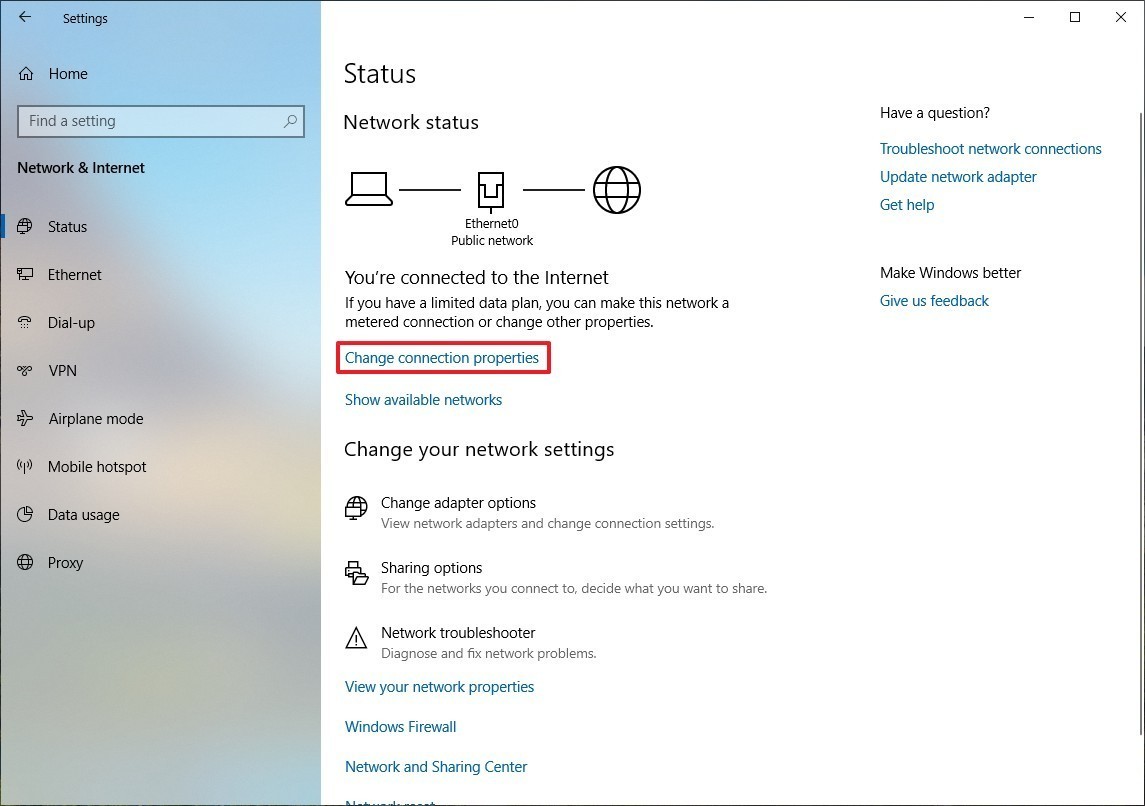Windows 10 adalah sistem operasi yang populer digunakan oleh banyak pengguna di seluruh dunia. Namun, seperti halnya sistem operasi lainnya, Windows 10 juga dapat mengalami masalah koneksi jaringan. Masalah ini dapat sangat mengganggu, terutama jika Anda bergantung pada koneksi internet untuk pekerjaan atau hiburan sehari-hari. Dalam artikel ini, kami akan membahas beberapa cara untuk mengatasi masalah koneksi jaringan pada Windows 10.
1. Periksa Koneksi Fisik
Langkah pertama yang harus Anda lakukan adalah memeriksa koneksi fisik Anda. Pastikan kabel jaringan terhubung dengan baik ke komputer Anda dan router atau modem. Jika Anda menggunakan koneksi nirkabel, pastikan bahwa Anda berada dalam jangkauan sinyal yang baik dan tidak ada hambatan yang menghalangi sinyal.
2. Restart Perangkat Jaringan
Jika Anda mengalami masalah koneksi jaringan, seringkali cukup efektif untuk me-restart perangkat jaringan Anda. Matikan komputer Anda, kemudian matikan juga router atau modem Anda. Tunggu beberapa saat, kemudian hidupkan kembali router atau modem, dan terakhir hidupkan kembali komputer Anda. Hal ini dapat membantu memperbaiki masalah koneksi jaringan yang mungkin terjadi karena kesalahan sementara pada perangkat jaringan.
3. Periksa Pengaturan Jaringan
Selanjutnya, periksa pengaturan jaringan pada komputer Anda. Klik kanan pada ikon jaringan di bilah tugas dan pilih “Pusat Jaringan dan Berbagi”. Di sana, Anda dapat memeriksa apakah pengaturan jaringan Anda sudah benar. Pastikan bahwa Anda menggunakan pengaturan jaringan yang sesuai dengan jenis koneksi yang Anda gunakan, apakah itu koneksi nirkabel atau kabel.
4. Perbarui Driver Jaringan
Driver jaringan adalah perangkat lunak yang memungkinkan komputer Anda berkomunikasi dengan perangkat jaringan. Jika driver jaringan Anda sudah usang atau rusak, ini dapat menyebabkan masalah koneksi jaringan. Untuk memperbaiki masalah ini, Anda dapat mencoba memperbarui driver jaringan Anda. Anda dapat melakukannya dengan mengunjungi situs web produsen komputer Anda dan mencari driver terbaru untuk perangkat jaringan Anda.
5. Nonaktifkan Firewall atau Antivirus
Kadang-kadang, firewall atau program antivirus yang terinstal di komputer Anda dapat menghalangi koneksi jaringan. Untuk menguji apakah masalah koneksi jaringan Anda disebabkan oleh firewall atau antivirus, Anda dapat mencoba untuk sementara waktu menonaktifkan program tersebut. Jika masalah koneksi jaringan Anda teratasi setelah menonaktifkan firewall atau antivirus, Anda dapat mencoba mengkonfigurasi ulang pengaturan program tersebut atau mencari alternatif yang lebih kompatibel dengan sistem operasi Windows 10.
6. Reset Pengaturan Jaringan
Jika semua langkah di atas tidak berhasil, Anda dapat mencoba mereset pengaturan jaringan pada komputer Anda. Untuk melakukannya, buka “Pusat Jaringan dan Berbagi” seperti yang dijelaskan sebelumnya, kemudian klik pada “Ubah pengaturan kartu” di sisi kiri jendela. Di sana, Anda akan melihat daftar kartu jaringan yang terhubung ke komputer Anda. Klik kanan pada kartu jaringan yang ingin Anda reset, kemudian pilih “Reset”. Setelah mereset pengaturan jaringan, Anda mungkin perlu mengatur ulang koneksi jaringan Anda.
Kesimpulan
Masalah koneksi jaringan pada Windows 10 dapat sangat mengganggu, tetapi dengan beberapa langkah sederhana, Anda dapat mencoba mengatasi masalah tersebut. Mulai dari memeriksa koneksi fisik hingga mereset pengaturan jaringan, ada beberapa langkah yang dapat Anda coba untuk memperbaiki masalah koneksi jaringan Anda. Jika masalah tersebut masih berlanjut, Anda mungkin perlu mencari bantuan dari teknisi jaringan profesional atau penyedia layanan internet Anda. Semoga artikel ini bermanfaat dan membantu Anda mengatasi masalah koneksi jaringan pada Windows 10. Sampai jumpa lagi di artikel menarik lainnya!